时间:2016-04-01 17:29 来源: 我爱IT技术网 作者:佚名
在我们日常的数据处理中,经常需要挑选出符合条件的数据。如果数据量不多,我们可以逐一核对;如果数据量过多,那么我们就需要运用Excel中的数据自定义筛选功能,快速挑选出所需要的数据。
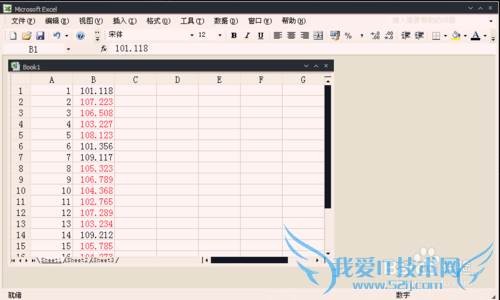
前期准备工作(包括相关工具或所使用的原料等)
Excel详细的操作方法或具体步骤
1、打开Excel和数据文件。
打开Excel,并在“文件”工具栏中下拉选择框,选择打开自己需要筛选数据的表格文件。
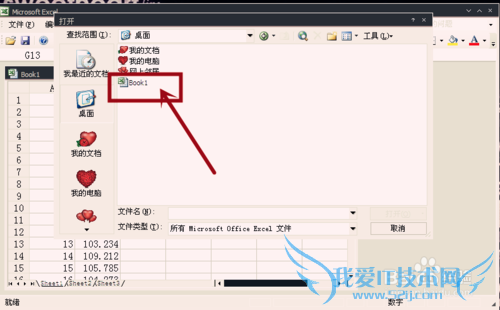
2、了解数据文件需要进行的处理。
打开数据表格文件之后,明确所要进行的处理。比如下图中需要筛选数据,并把合适数据的颜色改为红色。

3、选择需要处理的列向单元格。
对所要进行处理的数据区域进行选择,比如下图中选定B列整个列项的单元格。

4、点击数据,选择”自动筛选“功能。
在选择好单元格之后,点击上方工具栏中的”数据“功能,并选择其中的”自动筛选“。

5、选择自定义筛选功能。
在数据功能中点击自动筛选之后,会在单元格中出现筛选的下拉框符号,即为下图中的黑色三角形,点击选择”自定义“。
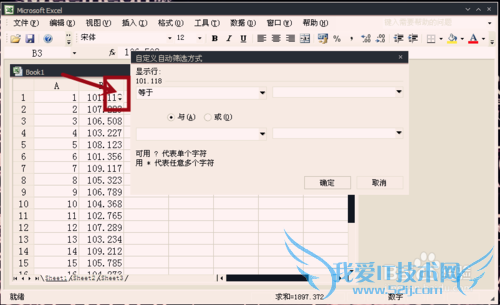
6、输入符合条件的数据范围。
在自定义筛选条件中输入符合条件的数据范围,图中的黑色三角形下拉可以选择大于等于或小于,后面直接输入数据。最后点击确定即可,再把符合条件的数据颜色改为红色。
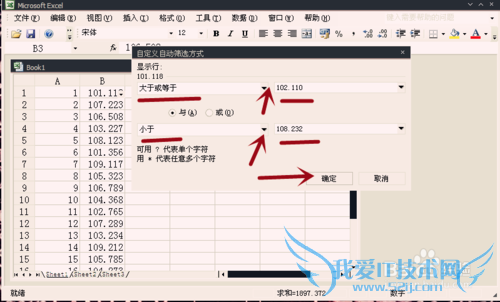
注意事项
对需要处理的数据区域一定要先选择单元格。点击数据菜单中的自动筛选功能之后才会有自定义筛选的符号出现。经验内容仅供参考,如果您需解决具体问题(尤其法律、医学等领域),建议您详细咨询相关领域专业人士。作者声明:本文系本人依照真实经历原创,未经许可,谢绝转载。- 评论列表(网友评论仅供网友表达个人看法,并不表明本站同意其观点或证实其描述)
-
